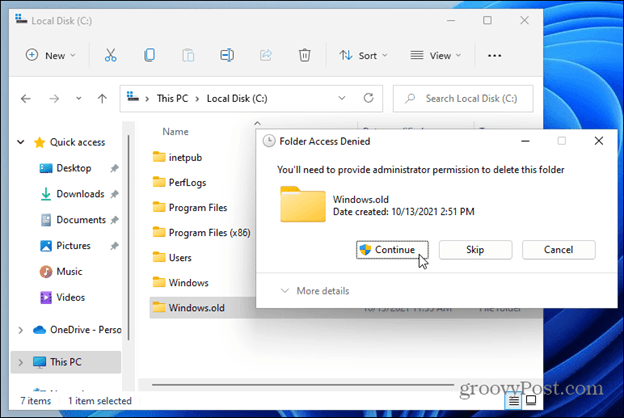
Wie lösche ich Windows Old in Windows 11?
Wenn Sie Windows 11 ausführen und einen Teil Ihres Festplattenraums löschen möchten, ist das Löschen des Windows.old -Ordners eine gute Möglichkeit, dies zu tun. Windows.old ist ein Ordner, der die vorherige Version von Windows enthält, die Sie vor dem Upgrade auf Windows 11 installiert hatten.
Glücklicherweise ist das Löschen dieses Ordners ein relativ einfacher Prozess, und dieser Artikel führt Sie durch die Schritte zum Löschen von Windows.old in Windows 11.
So löschen Sie Windows Old in Windows 11
1. Gehen Sie zum Startmenü und suchen Sie nach "Festplattenreinigung"
2. Wählen Sie das Laufwerk aus, das Sie aufräumen möchten, und klicken Sie auf "Systemdateien aufräumen".
3. Klicken Sie auf die Registerkarte "Weitere Optionen"
4. Finden Sie "Windows.old" aus der Liste und aktivieren
5. Klicken Sie auf "OK", um die ausgewählten Dateien zu löschen.
Was ist Windows.old in Windows 11?
Windows.old ist ein versteckter Ordner, der vom Windows 11 -Betriebssystem erstellt wurde, wenn Sie auf eine neue Version upgraden. Es enthält eine Kopie aller Dateien und Einstellungen aus der vorherigen Version von Windows.

Auf diese Weise können Sie Ihr System in der vorherigen Version wiederherstellen, wenn Sie mit der neuen Version nicht zufrieden sind. Windows.old wird auch erstellt, wenn Sie eine Reinigungsinstallation von Windows 11 durchführen.
Es enthält die Dateien und Einstellungen aus der vorherigen Version von Windows, die während des Installationsprozesses nicht entfernt wurden.
Wie lösche ich Windows Old in Windows 11?
Wenn Sie sicher sind, dass Sie Ihr System nicht in der vorherigen Version wiederherstellen müssen, können Sie den Ordner Windows.old löschen, um den Speicherplatz auf Ihrer Festplatte freizugeben. Zu diesem Zweck müssen Sie das Dienstprogramm für die Disk -Reinigung öffnen.
Öffnen Sie zunächst das Startmenü und geben Sie "Festplattenreinigung" in das Suchfeld ein. Wählen Sie anschließend die Option Disk Aufräumarbeiten aus der Liste der Ergebnisse aus.
Verwenden des Dienstprogramms für die Festplattenreinigung zum Löschen von Fenstern.old
Wenn das Dienstprogramm für die Disk Aufräumarbeiten geöffnet ist, wählen Sie das Laufwerk, das Sie im Dropdown-Menü aufräumen möchten. Aktivieren Sie dann das Kontrollkästchen neben "vorherige Windows -Installation (en)." Dadurch wird der Windows.old -Ordner für das Löschen gewählt.
Klicken Sie schließlich auf die Schaltfläche "OK", um den Ordner Windows.old zu löschen. Der Vorgang kann abhängig von der Größe des Ordners einige Minuten dauern.
Was zu tun nach dem Löschen von Windows.old in Windows 11
Sobald der Ordner Windows.old gelöscht wurde, können Sie die neue Version von Windows 11 verwenden, ohne sich um die vorherige Version zu kümmern.
Es gibt jedoch noch einige Schritte, die Sie unternehmen sollten, um sicherzustellen, dass Ihr System sicher ist.
Aktualisieren Sie Ihre Treiber
Der erste Schritt besteht darin, alle Ihre Treiber auf die neueste Version zu aktualisieren. Die Fahrer sind wichtig, um Ihr System reibungslos und sicher laufen zu lassen.
Um Ihre Treiber zu aktualisieren, können Sie den Geräte-Manager oder einen Drittanbieter-Treiber-Updater verwenden.
Installieren Sie die Antiviren -Software
Der nächste Schritt besteht darin, ein Antivirenprogramm zu installieren. Die Antiviren -Software schützt Ihr System vor Viren, Malware und anderen Sicherheitsbedrohungen. Achten Sie darauf, Ihr Antivirenprogramm auf dem Laufenden zu halten, um einen maximalen Schutz zu gewährleisten.
Häufig gestellte Fragen
Was ist Windows alt?
Windows Old ist ein Ordner, der erstellt wird, wenn Windows von einer älteren Version auf Windows 11 aktualisiert wird. Es enthält alle Dateien aus der älteren Version von Windows, einschließlich Benutzereinstellungen und Anwendungen.
Es ist beabsichtigt, den Benutzern die Möglichkeit zu geben, bei Bedarf zur älteren Version zurückzukehren.
Was ist der Zweck von Windows Old?
Der Zweck von Windows Old besteht darin, den Benutzern die Möglichkeit zu geben, bei Bedarf zur vorherigen Version von Windows zurückzukehren. Außerdem können Benutzer auf Dateien, Einstellungen oder Anwendungen zugreifen, die in der vorherigen Version vorhanden waren.
Dies kann besonders nützlich sein, wenn beim Upgrade etwas schief geht und der Benutzer seine frühere Version von Windows wiederherstellen muss.
Ist es sicher, Windows Old zu löschen?
Im Allgemeinen ist es sicher, Windows Old zu löschen. Es wird jedoch empfohlen, dass Benutzer sicherstellen, dass sie eine Sicherung ihrer Dateien und Anwendungen haben, bevor sie Windows Old löschen.
Dies soll sicherstellen, dass alle Daten des Benutzers sicher sind, falls das Upgrade erfolglos war und die vorherige Version von Windows wiederherstellen muss.
Wie lösche ich Windows Old?
Das alte Löschen von Windows ist relativ einfach. Öffnen Sie zunächst den Datei -Explorer und navigieren Sie zum Laufwerk C:.
Suchen Sie dann den Windows.old -Ordner und wählen Sie ihn aus. Drücken Sie schließlich die Taste Löschen auf der Tastatur. Dadurch wird der alte Windows -Ordner vom Computer entfernt.
Wird das Löschen von Windows Old die Leistung meines Computers beeinflussen?
Im Allgemeinen wird das Löschen von Windows Old die Leistung eines Computers nicht beeinflussen. Im Gegenteil, es kann sogar die Leistung eines Computers verbessern, da der Windows Old -Ordner auf der Festplatte einen erheblichen Platz einnehmen kann.
Was ist der beste Weg, um meine Dateien zu sichern, bevor Sie Windows Old löschen?
Der beste Weg, um Ihre Dateien zu sichern, bevor Windows Old gelöscht wird, besteht darin, einen externen Festplatten- oder Cloud -Speicherdienst zu verwenden. Auf diese Weise können Sie Ihre Dateien einfach an einem sicheren Ort speichern, falls mit dem Upgrade -Prozess etwas schief geht und Sie die vorherige Version von Windows wiederherstellen müssen.
So löschen Sie den Windows.OLD -Ordner unter Windows 11 22H2
Das Löschen von Windows.old in Windows 11 ist ein einfacher Prozess, den jeder durchführen kann. Wenn Sie die in diesem Artikel beschriebenen Schritte befolgen, können Sie Windows.old aus Ihrem System schnell und einfach entfernen und Speicherplatz zurückerobern.
Ein sauberer und organisierter Computer ist eine großartige Sache und diese einfache Aufgabe kann Ihnen helfen, dieses Ziel zu erreichen. Nehmen Sie sich also Zeit, um Windows zu entfernen. In Windows 11 und genießen Sie ein schnelleres, effizientes System.







